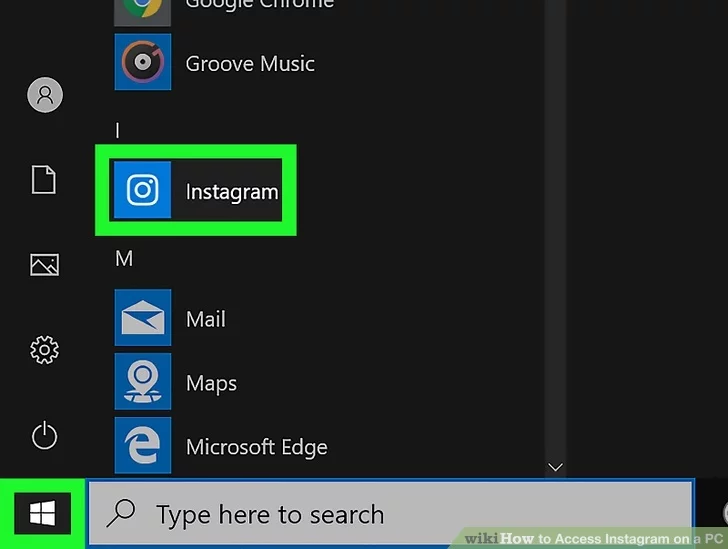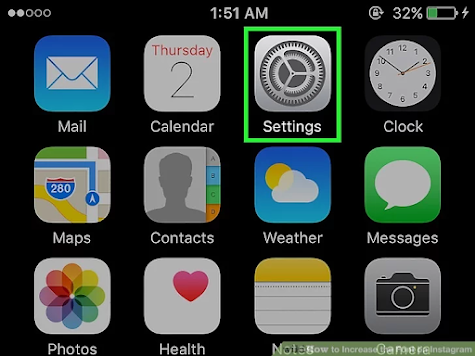Een locatie maken op Instagram
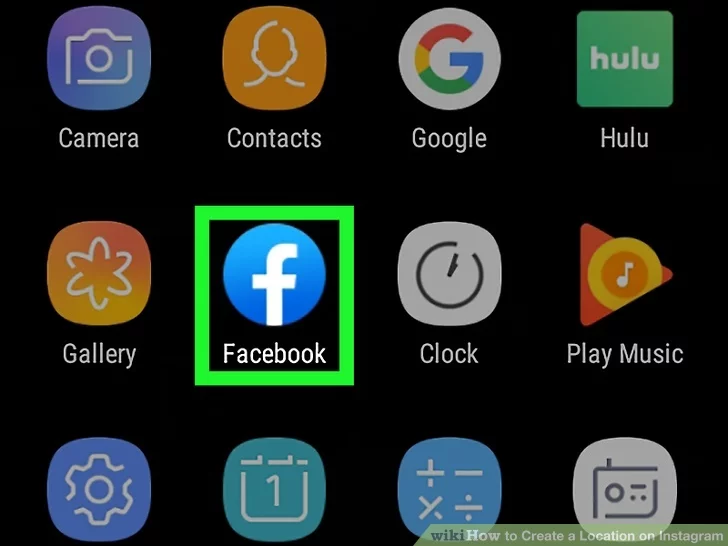
In deze blog leer je hoe je je eigen locatie op Instagram kunt maken als je een zakelijk account hebt. Om dit te doen, moet je een Facebook-profiel hebben gemaakt en gekoppeld aan je Instagram-bedrijfsaccount. Stappen 1 Open Facebook. Dit pictogram van een mobiele app ziet eruit als een witte "f" op een blauwe achtergrond die je op een van je startschermen, in de app-lade of door te zoeken kunt vinden. 2 Schakel over naar uw zakelijke account. Dit doe je door op de drieregelige menuoptie te tikken en vervolgens op je zakelijke account. 3 Tik op Posten. Je kunt een nieuw bericht maken door op de optie Posten onder je bedrijfsnaam en omslagfoto te tikken. 4 Tik op Inchecken. Deze vind je bijna in het midden van het menu onderaan je scherm. 5 Tik in het tekstveld met de tekst 'Zoeken naar plaatsen'. Aangezien het adres waarschijnlijk nog niet bestaat, moet u eerst zoeken. 6 Zoek naar de naam van uw pagina of een locatie. De zoekresultaten worden bijgewerkt terwijl u typt...